- May -akda Jason Gerald [email protected].
- Public 2023-12-16 11:43.
- Huling binago 2025-01-23 12:49.
Ang mga file ng MSG ay idinisenyo upang mabuksan sa Outlook. Gayunpaman, hindi mo kailangan ang Outlook upang buksan ito. Maaari mong gamitin ang anumang text editor upang maipakita ang mga nilalaman ng MSG file, o maaari kang gumamit ng isang espesyal na mambabasa upang matingnan ang format ng file. Maaari mo ring mai-convert ang mga MSG file sa PDF, na mabubuksan sa anumang aparato.
Hakbang
Paraan 1 ng 3: Paggamit ng Text Editor
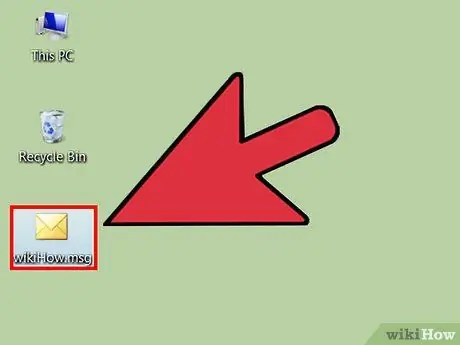
Hakbang 1. Hanapin ang file na MSG na nais mong buksan
Ang mga file ng MSG ay idinisenyo upang mabuksan sa Outlook. Gayunpaman, hindi mo kailangan ang Outlook upang buksan ito. Maaari mong gamitin ang anumang text editor upang maipakita ang mga nilalaman ng MSG file.
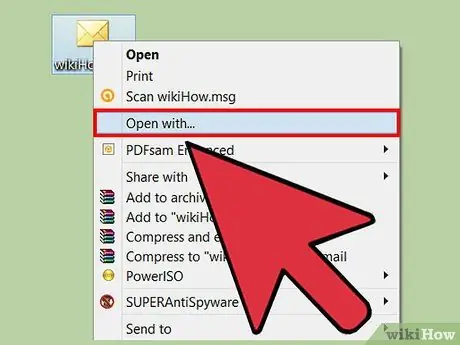
Hakbang 2. Mag-right click sa file, pagkatapos ay i-click ang Buksan gamit. Maaari kang pumili ng isang programa upang buksan ang file.
Kung gumagamit ka ng isang Mac na may isang solong-key na mouse, pindutin nang matagal ang Ctrl at i-click ang file
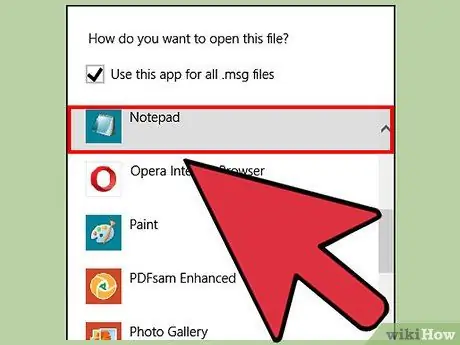
Hakbang 3. Pumili ng isang programa sa pag-edit ng teksto alinsunod sa operating system na iyong ginagamit
- Windows - Piliin ang Notepad sa listahan ng mga programa. Kung ang Notepad ay hindi lilitaw, piliin ang Pumili ng isa pang opsyon sa app / programa, at buksan ang C: / Windows / System32 / Notepad
- Mac - Piliin ang TextEdit sa listahan ng programa. Kung ang TextEdit ay hindi lilitaw, piliin ang Ibang pagpipilian, pagkatapos ay i-click ang TextEdit mula sa folder ng Mga Application.
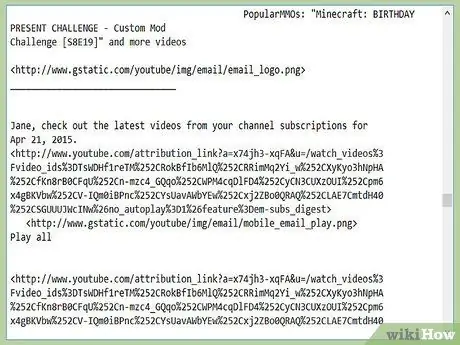
Hakbang 4. Basahin ang file na MSG
Makakakita ka ng maraming mga random character, ngunit hindi bababa sa maaari mo pa ring mabasa ang header at teksto ng mensahe.
Paraan 2 ng 3: Paggamit ng MSG Reader
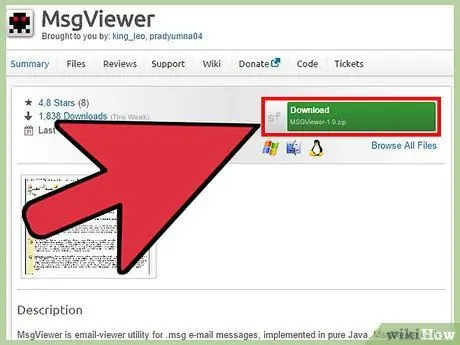
Hakbang 1. I-download ang programang mambabasa ng MSG
Ang mga file ng MSG ay idinisenyo upang mabuksan sa Outlook. Sa kabutihang palad, maaari kang mag-download ng iba't ibang mga libreng programa upang buksan ang file. Ang isa sa mga pinakamahusay na programa upang buksan ang mga file ng MSG ay MSGViewer, isang simple, open-source na programa na idinisenyo para sa Windows, Mac, at Linux at maaaring ma-download nang libre mula sa redeye.hoffer.cx/detail.php?id=13. Ang program na ito ay hindi naglalaman ng adware.
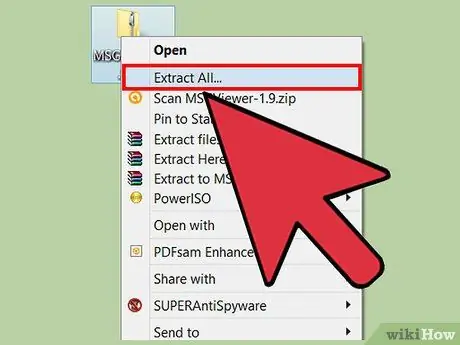
Hakbang 2. I-extract ang mga file ng programa
Ang MSGViewer ay magagamit bilang isang zip kaya kailangan mong kunin ito bago mo ito magamit. Mag-right click sa Zip file at piliin ang I-extract Lahat upang makuha ito sa isang bagong folder sa folder kung saan matatagpuan ang Zip file.
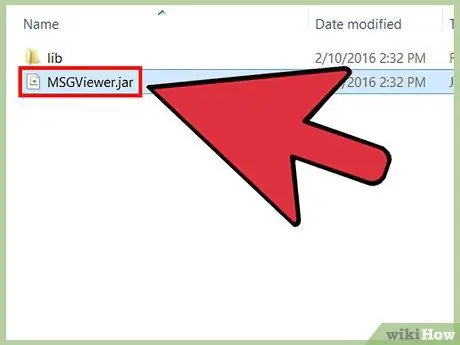
Hakbang 3. Buksan ang programa sa pamamagitan ng pag-double click sa "MSGViewer.jar" mula sa nakuha na folder
Kung hindi mo masimulan ang MSGViewer, malamang na wala kang naka-install na Java sa iyong computer. Bisitahin ang java.com/download upang mai-install ang pinakabagong bersyon ng Java. Maghanap ng higit pang mga gabay para sa pag-install ng Java sa internet
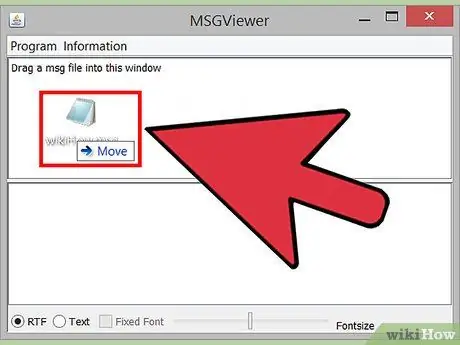
Hakbang 4. I-drag ang MSG file sa window ng MSGViewer upang buksan ang file
Makikita mo ang mga nilalaman ng MSG file kasama ang orihinal na format. Lilitaw ang mga kalakip sa tuktok ng window.
Paraan 3 ng 3: Pag-convert ng MSG File sa PDF
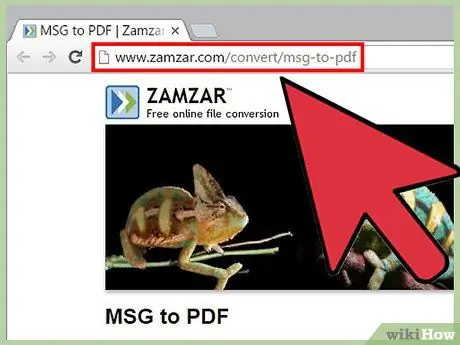
Hakbang 1. Bisitahin ang site ng tagapagbigay ng serbisyo sa conversion
Kung kailangan mong tingnan ang mga nilalaman ng isang MSG file ngunit ayaw mong mag-install o gumamit ng isang espesyal na programa, maaari kang gumamit ng isang serbisyo sa online na conversion upang mai-convert ang file sa PDF, na maaaring buksan sa anumang PDF reader. Ang mga site ng service provider ay kasama ang:
- Zamzar.com - zamzar.com/convert/msg-to-pdf/
- CoolUtils.com - coolutils.com/online/MSG-to-PDF
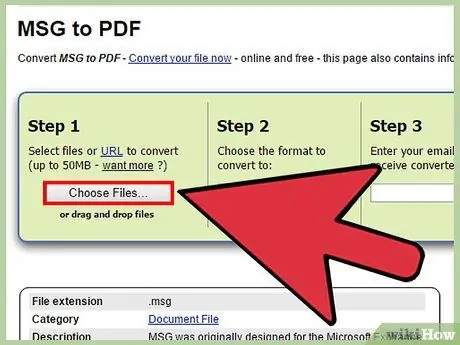
Hakbang 2. I-upload ang MSG file
Nag-iiba ang proseso ng pag-upload depende sa site na iyong ginagamit. Pangkalahatan, hihilingin sa iyo na pumili ng isang file, ngunit pinapayagan ka ng ilang mga site na i-drag at i-drop ang file na nais mong i-convert.
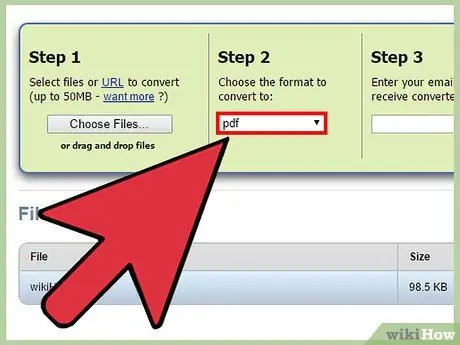
Hakbang 3. Piliin ang "PDF" bilang format ng output
Sa ganitong paraan, mababasa mo ang file sa anumang aparato na sumusuporta sa PDF. Sinusuportahan din ng lahat ng modernong browser ang PDF.
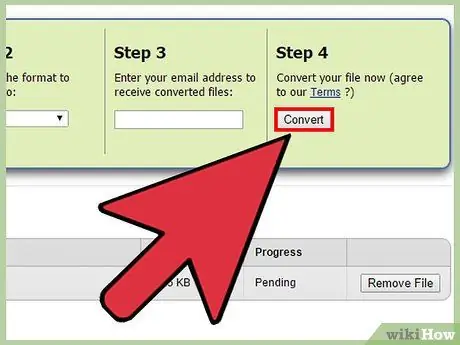
Hakbang 4. Gawin ang conversion, pagkatapos ay i-download ang nagresultang file
Maaari mong direktang i-download ang na-convert na file, o matanggap ito sa pamamagitan ng email. Ang proseso ng conversion ay magtatagal lamang ng ilang sandali.
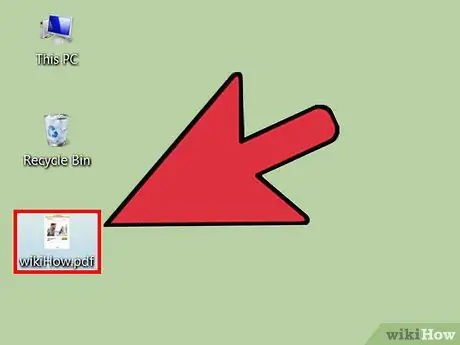
Hakbang 5. Buksan ang na-download na PDF file
Pangkalahatan, maaari mo lamang i-double click ang isang PDF file upang buksan ito sa built-in na PDF reader. Kung ang iyong computer ay walang isang PDF reader, maaari mo ring piliing buksan ang PDF file sa isang browser.






